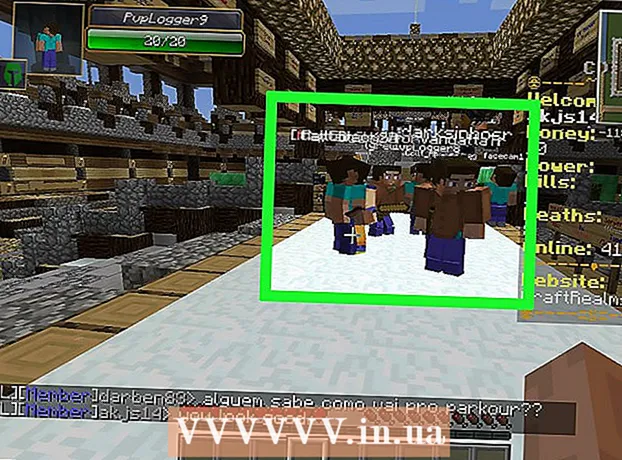Autor:
Tamara Smith
Dátum Stvorenia:
22 Január 2021
Dátum Aktualizácie:
1 V Júli 2024

Obsah
Bezdrôtová tlač môže byť veľmi užitočná. Tlačiarne, ktoré je možné pripojiť k sieti, sa dodávajú so sieťovým adaptérom (ktorý sa jednoducho pripája priamo k bezdrôtovému smerovaču) alebo bezdrôtovým adaptérom (v takom prípade nie je nevyhnutne potrebný smerovač, ak vám neprekáža použitie ad-hoc režim). Keď viete, aký typ tlačiarne máte, je ľahké nastaviť pripojenie.
Na krok
Metóda 1 z 2: Bezdrôtová metóda
 Uistite sa, že vaša tlačiareň má adaptér bezdrôtovej siete alebo bezdrôtový smerovač.
Uistite sa, že vaša tlačiareň má adaptér bezdrôtovej siete alebo bezdrôtový smerovač. Zapnite tlačiareň a bezdrôtový smerovač.
Zapnite tlačiareň a bezdrôtový smerovač. Nakonfigurujte tlačiareň na pripojenie k bezdrôtovému smerovaču.
Nakonfigurujte tlačiareň na pripojenie k bezdrôtovému smerovaču.- Povoľte možnosť DHCP na tlačiarni. Priraďte adresu IP automaticky.
- Nakonfigurujte server DHCP pre bezdrôtový smerovač. Opäť pridelte adresu IP automaticky.
 Skontrolujte, či existuje pripojenie. Vyskúšajte niektoré testovacie výtlačky. Ak to nefunguje, skontrolujte IP adresy.
Skontrolujte, či existuje pripojenie. Vyskúšajte niektoré testovacie výtlačky. Ak to nefunguje, skontrolujte IP adresy.
Metóda 2 z 2: Sieťová metóda
 Priraďte tlačiareň k bezdrôtovej sieti. Prejdite na „Štart“ a kliknite na „Zariadenia a tlačiarne“.
Priraďte tlačiareň k bezdrôtovej sieti. Prejdite na „Štart“ a kliknite na „Zariadenia a tlačiarne“.  Kliknite na „Pridať tlačiareň“.
Kliknite na „Pridať tlačiareň“. Kliknite na možnosť „Pridať sieťovú tlačiareň, bezdrôtovú tlačiareň alebo tlačiareň Bluetooth.’
Kliknite na možnosť „Pridať sieťovú tlačiareň, bezdrôtovú tlačiareň alebo tlačiareň Bluetooth.’  V zozname vyberte bezdrôtovú tlačiareň. Kliknite na „Ďalej“.
V zozname vyberte bezdrôtovú tlačiareň. Kliknite na „Ďalej“.  Umožnite systému Windows úspešne sa pripojiť k tlačiarni. Opäť kliknite na „Ďalej“.
Umožnite systému Windows úspešne sa pripojiť k tlačiarni. Opäť kliknite na „Ďalej“.  Proces zavrite kliknutím na „Dokončiť“. Ak je k sieti pripojených viac tlačiarní, nastavte ich ako predvolené. Skontrolujte, či existuje pripojenie, kliknutím na „Vytlačiť testovaciu stránku“.
Proces zavrite kliknutím na „Dokončiť“. Ak je k sieti pripojených viac tlačiarní, nastavte ich ako predvolené. Skontrolujte, či existuje pripojenie, kliknutím na „Vytlačiť testovaciu stránku“.
Nevyhnutnosť
- PC s bezdrôtovým adaptérom.
- Tlačiareň so sieťovým adaptérom alebo bezdrôtovým adaptérom.